华为mate7怎么样root权限
准备工作
- 备份数据:由于Root过程中可能导致数据丢失,请提前将重要文件、联系人等资料备份至云端或电脑。
- 启用开发者选项与USB调试:进入手机“设置”→“关于手机”,连续点击版本号5次以激活开发者模式;返回后开启“USB调试”功能。
- 安装驱动:建议通过刷机大师等工具自动安装手机驱动,确保电脑能正常识别设备。
具体操作步骤(以刷机精灵为例)
| 序号 | 操作步骤 | 注意事项 |
|---|---|---|
| 1 | 连接设备与电脑 | 使用原装数据线将华为Mate7接入电脑,确认驱动已成功安装。 |
| 2 | 运行刷机精灵程序 | 打开软件并等待其识别手机型号,若未自动识别可尝试重启工具或检查连接状态。 |
| 3 | 执行一键ROOT | 点击界面中的“一键ROOT”按钮,系统将自动开始破解权限,期间保持设备稳定连接。 |
| 4 | 等待完成并重启 | 进度条走完后根据提示操作手机重启,首次启动可能较慢属正常现象。 |
替代方案:手动刷入第三方Recovery(适用于复杂场景)
若遇兼容性问题,可采用以下流程:
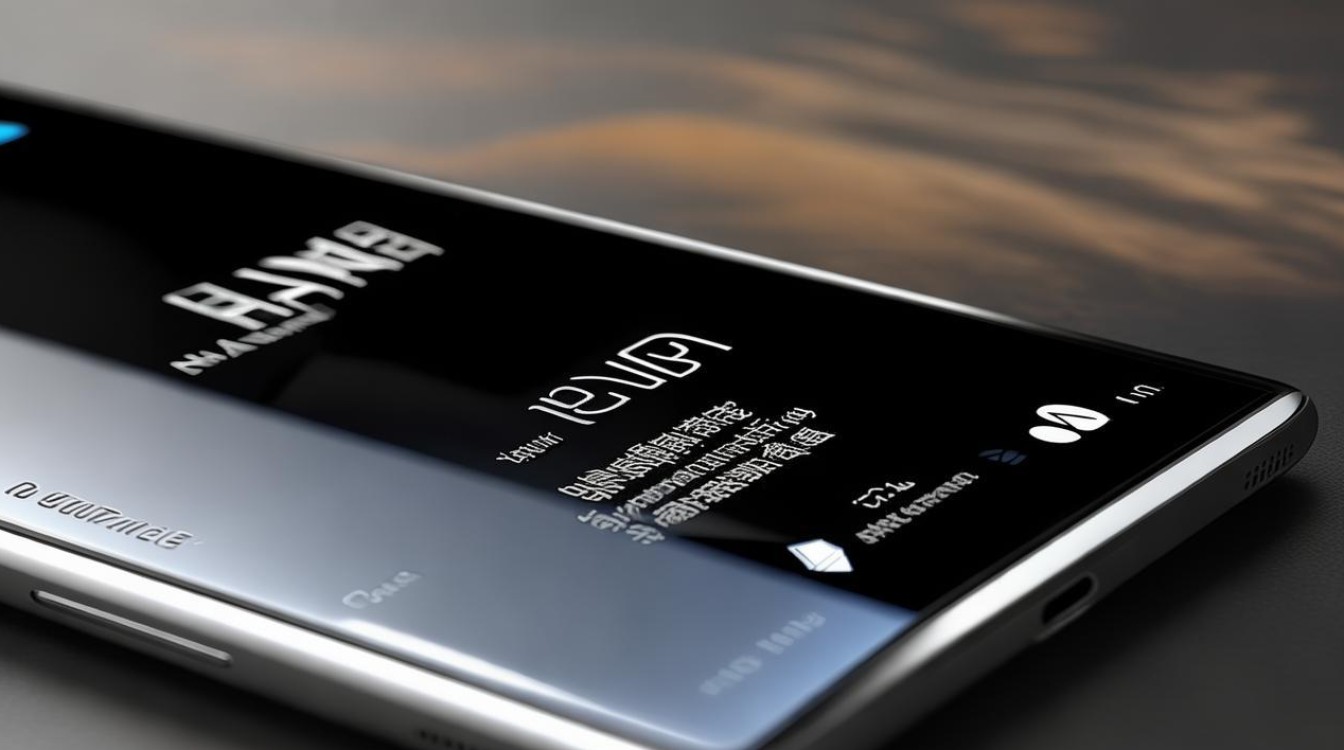
- 下载对应版本的第三方Recovery镜像文件;
- 将手机关机后同时按住音量上下键+电源键进入Fastboot模式;
- 通过命令行工具将Recovery写入分区;
- 重启进入新Recovery界面,选择“安装ZIP包”并刷入SuperSU组件实现Root,此方法需一定技术基础,风险较高。
风险提示
⚠️ 潜在影响包括:失去官方保修服务、系统不稳定导致崩溃、恶意软件入侵风险增加,建议仅在充分了解后果时尝试,优先选择知名品牌的工具如刷机精灵。
常见问题与解答
Q1: Root后还能收到系统推送的OTA更新吗?
✅ 解答:理论上可以接收更新包,但升级过程会检测到非原版系统而中断安装,此时需卸载Root或通过补丁绕过验证机制,操作较为复杂。
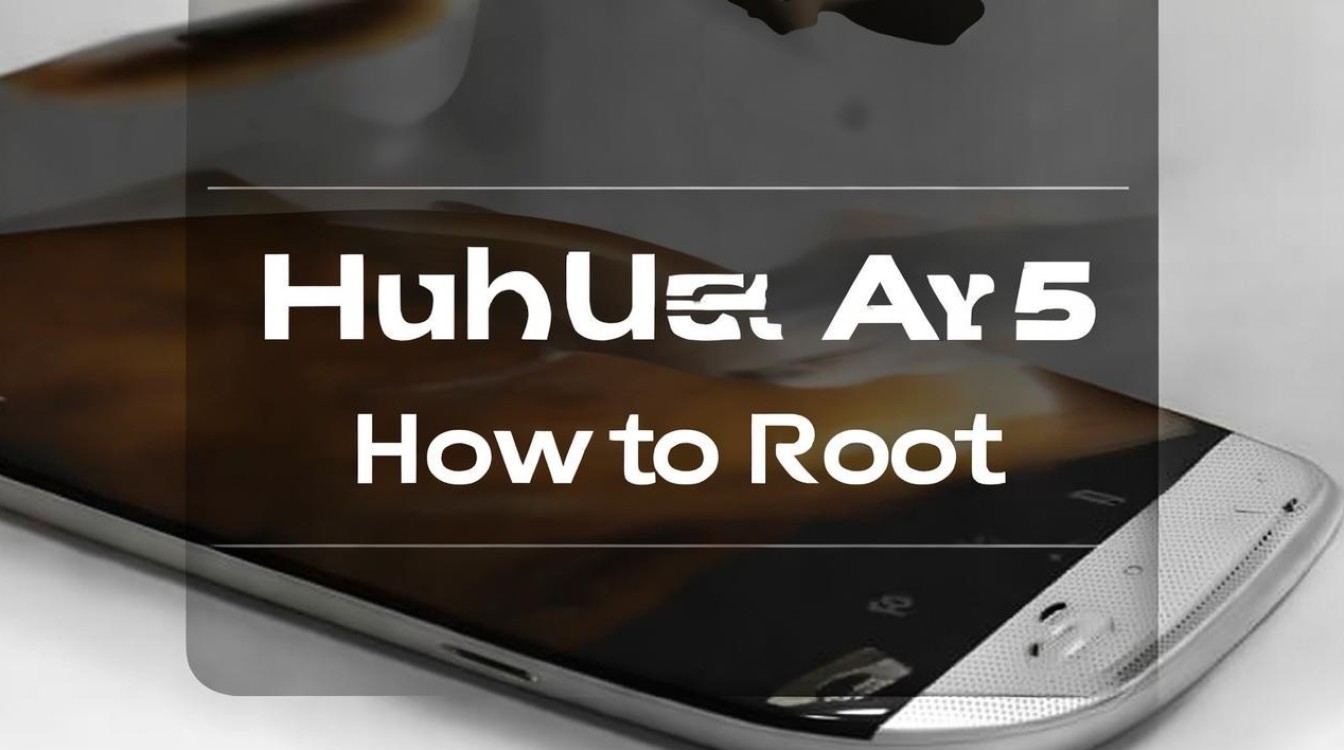
Q2: 如果Root失败变砖怎么办?
✅ 解答:多数情况下可通过强制重启进入恢复模式(长按电源键+音量加键),重新刷入官方固件修复,若仍无法解决,建议携带购买凭证前往华为售后服务中心寻求帮助。
不同安卓版本(如EMUI 3.1/6.0)的具体适配方法可能存在差异,推荐优先尝试通用型一键工具,复杂场景再考虑手动刷机方案
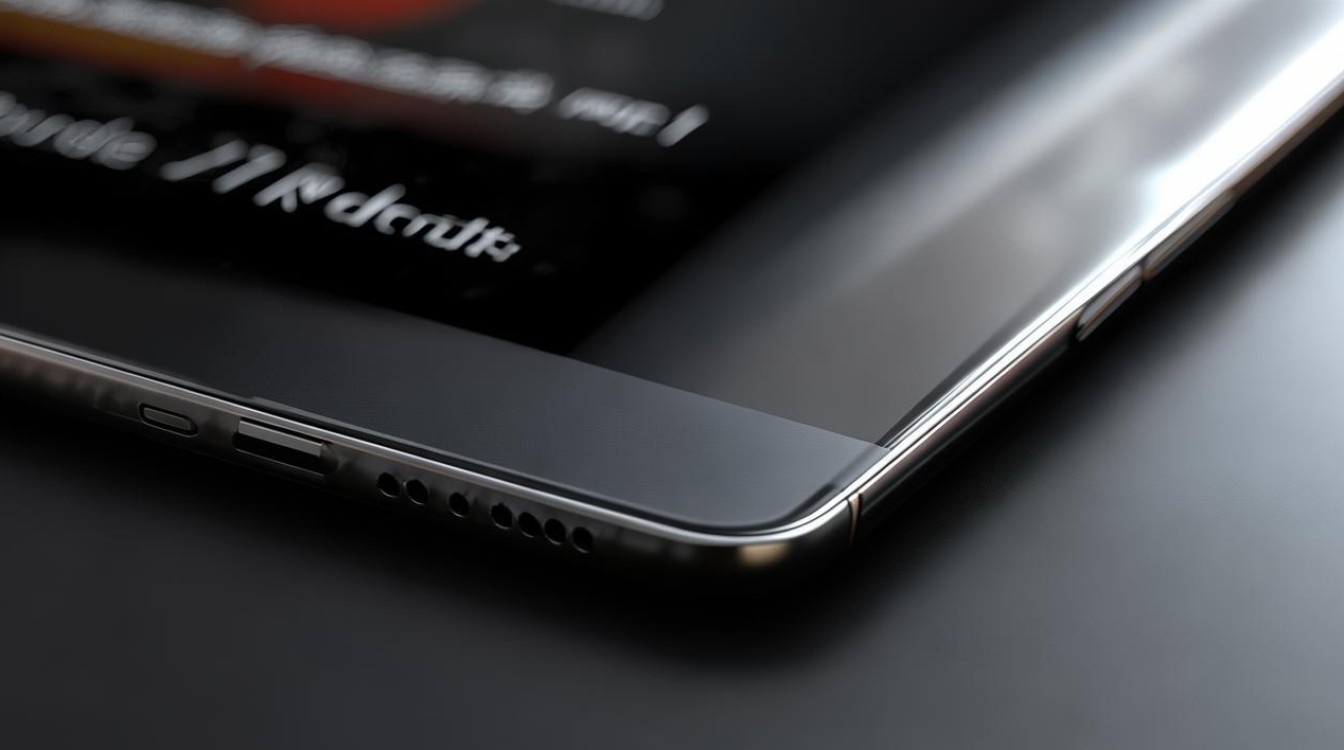
版权声明:本文由环云手机汇 - 聚焦全球新机与行业动态!发布,如需转载请注明出处。












 冀ICP备2021017634号-5
冀ICP备2021017634号-5
 冀公网安备13062802000102号
冀公网安备13062802000102号